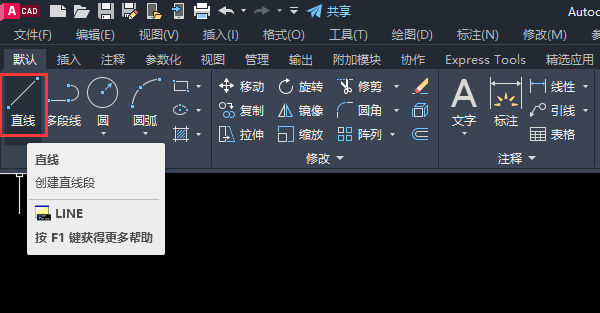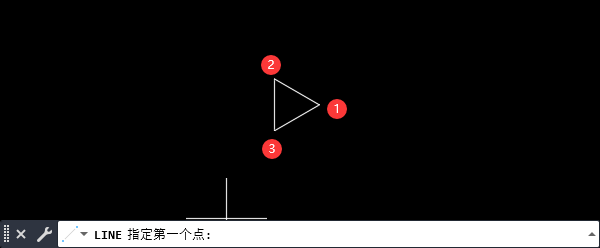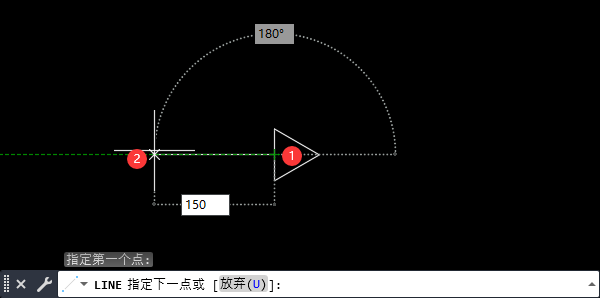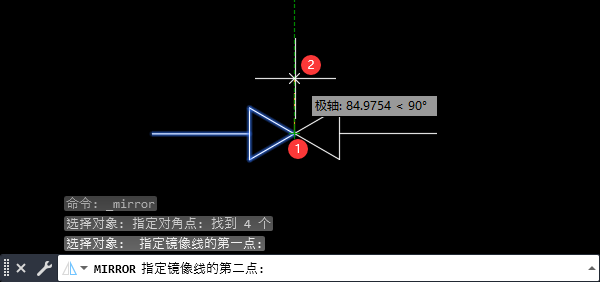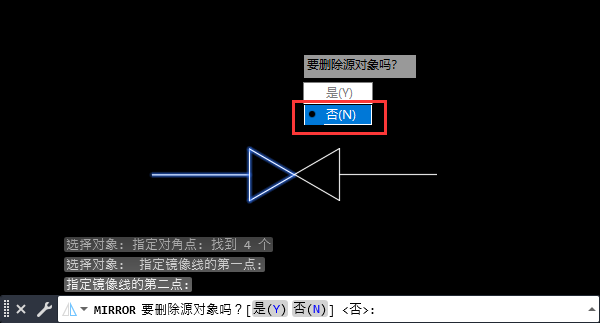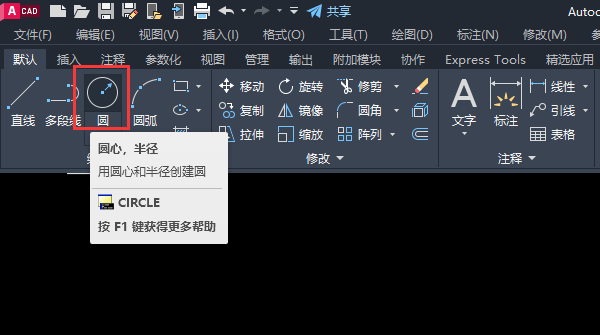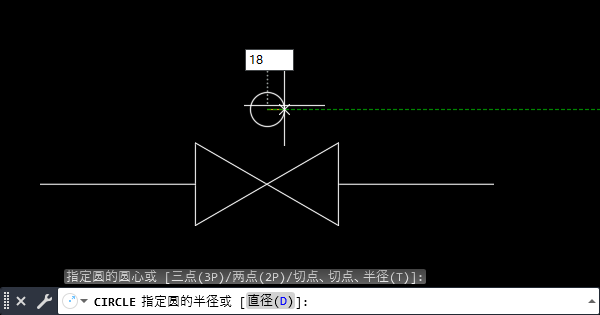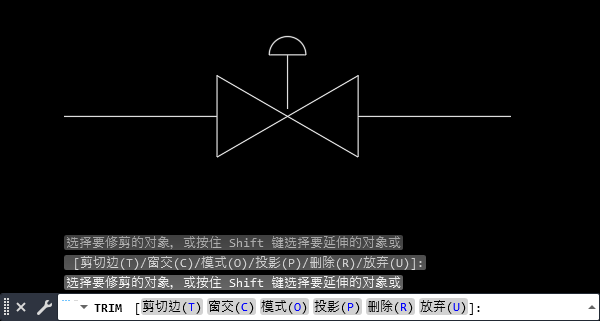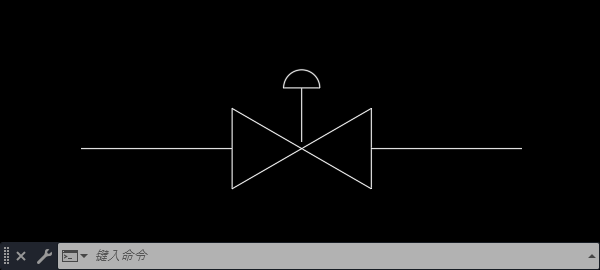|
|
|
|
| CAD怎么画压力调节阀图例?答,使用直线工具与圆形工具绘制,具体操作过程步骤如下: |
|
1、打开CAD2023软件,点击直线工具,或是输入LINE命令。空格。
2、然后绘制一个三角形出来。如下图:
3、然后再绘制一个长度为150直线出来。如下图:
4、然后再点击镜像工具。或是输入MIRROR命令,空格。
5、然后把图标进行镜像,如下图:
6、这个很重要,点击否,不删除源对象。
7、然后再使用圆工具。
8、绘制一个18半径的小圆。如下图。
9、然后绘制二条直线,再进行修剪处理。如下图:
10、这样就完成了CAD画压力调节阀图例。
|